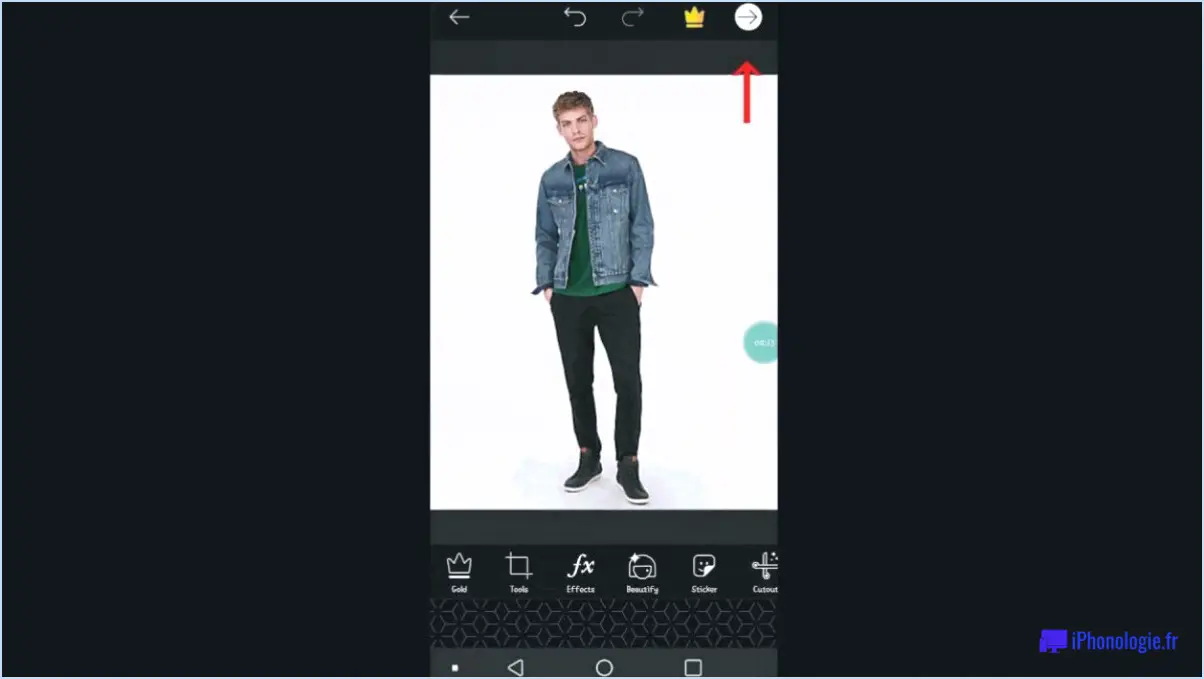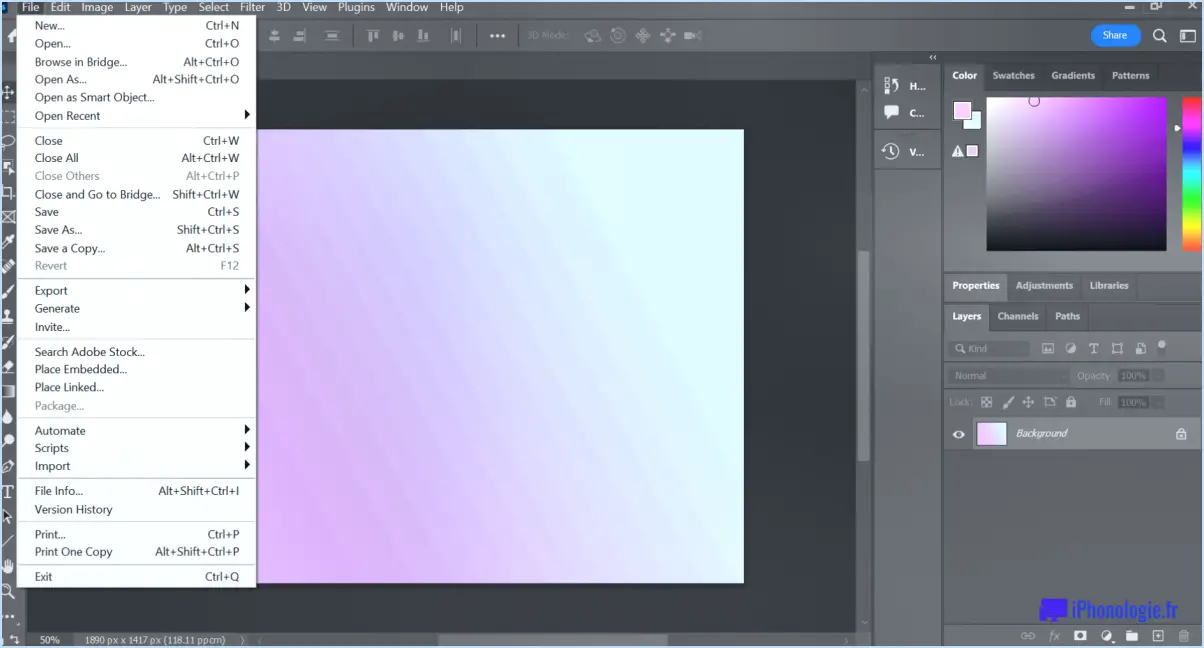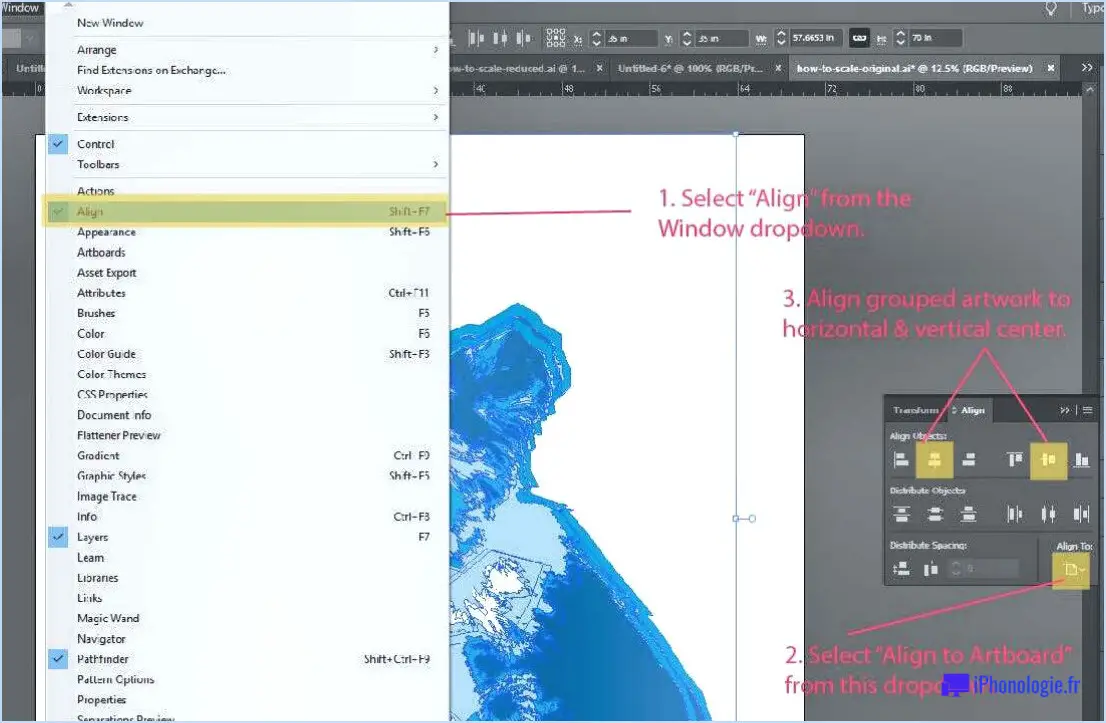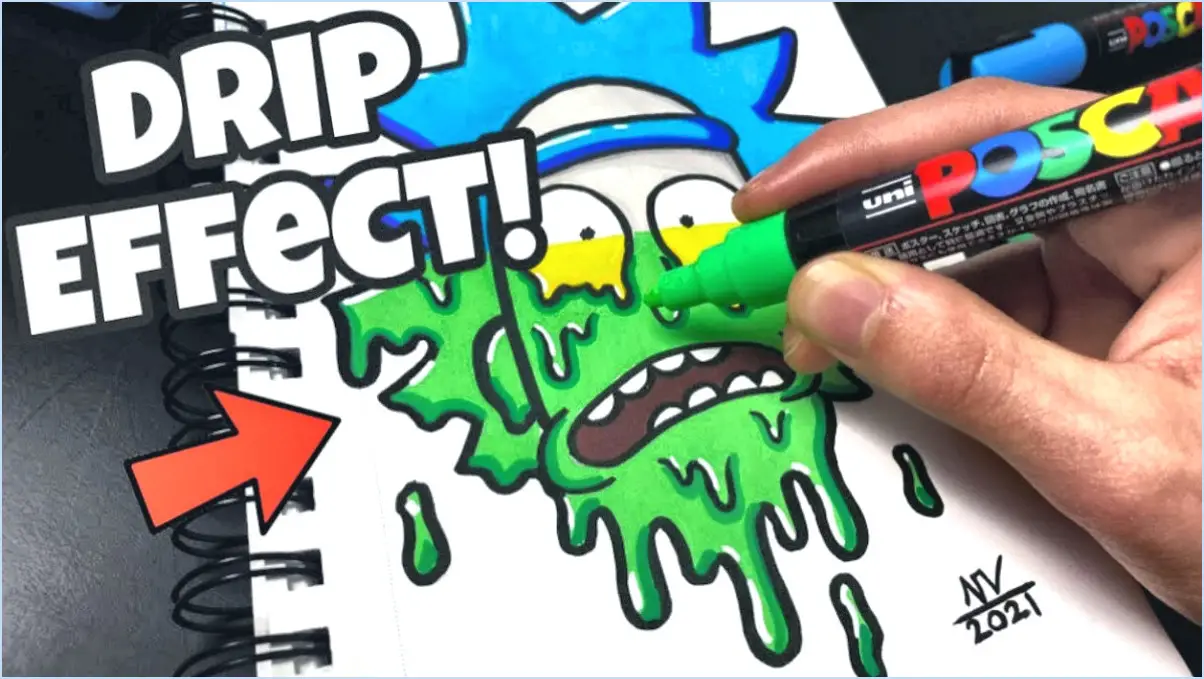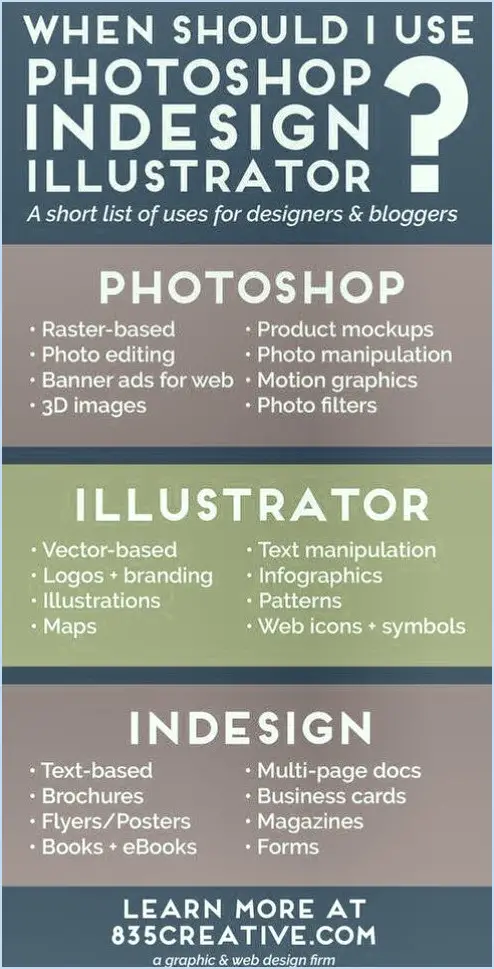Comment sélectionner les photos marquées dans lightroom cc?
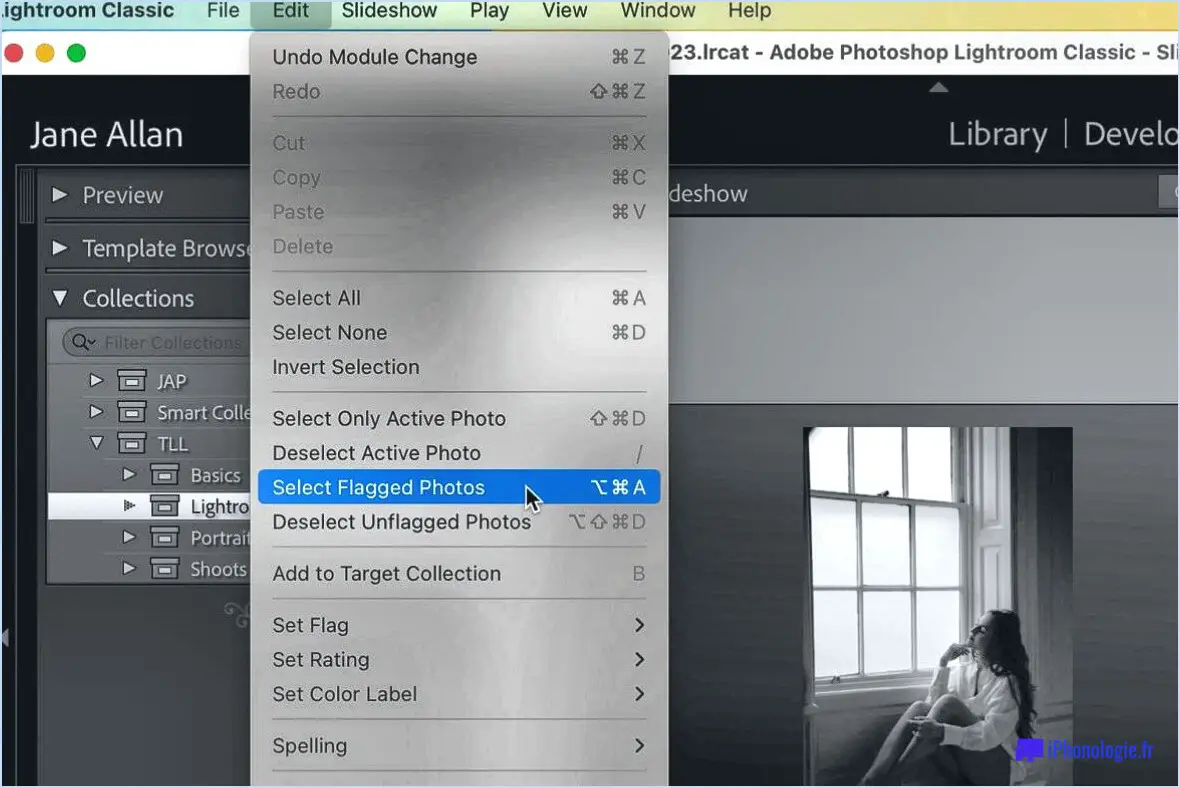
Pour sélectionner des photos marquées dans Lightroom CC, vous devez suivre quelques étapes :
- Tout d'abord, ouvrez Lightroom CC et accédez au module Bibliothèque.
- Une fois dans le module Bibliothèque, recherchez la barre de filtre en haut de l'écran. Il s'agit d'une barre qui s'étend horizontalement en haut de l'écran et qui comporte plusieurs options de filtrage.
- Dans la barre Filtre, sélectionnez l'option Marqué. Cette option permet d'afficher uniquement les photos qui ont été marquées.
- Maintenant que vous avez filtré vos photos pour n'afficher que celles qui ont été marquées, vous pouvez facilement les sélectionner toutes. Pour ce faire, appuyez simplement sur Ctrl+A (Windows) ou Command+A (Mac) sur votre clavier. Cette opération permet de sélectionner toutes les photos affichées dans le module Bibliothèque.
- Si vous souhaitez sélectionner uniquement certaines photos marquées, vous pouvez cliquer sur chaque photo tout en maintenant la touche Ctrl (Windows) ou Commande (Mac) enfoncée. Cela vous permettra de sélectionner plusieurs photos qui ne sont pas nécessairement les unes à côté des autres.
- Vous pouvez également utiliser la touche Maj pour sélectionner une série de photos marquées qui se trouvent l'une à côté de l'autre. Il vous suffit de cliquer sur la première photo de la plage, puis de maintenir la touche Majuscule enfoncée et de cliquer sur la dernière photo de la plage. Toutes les photos situées entre la première et la dernière photo sur laquelle vous avez cliqué seront ainsi sélectionnées.
- Une fois que vous avez sélectionné les photos marquées avec lesquelles vous souhaitez travailler, vous pouvez effectuer diverses actions sur celles-ci. Par exemple, vous pouvez les déplacer dans un autre album, appliquer un préréglage ou les modifier à l'aide du module Développer.
Et voilà comment vous sélectionnez les photos marquées dans Lightroom CC ! L'utilisation de la barre des filtres est un moyen simple et rapide de filtrer vos photos et de ne sélectionner que celles qui répondent à certains critères, comme celles qui ont été marquées.
Comment sélectionner un groupe de photos dans Lightroom?
Pour sélectionner un groupe de photos dans Lightroom, accédez au module Bibliothèque et choisissez les photos avec lesquelles vous souhaitez travailler. Vous pouvez cliquer sur des photos individuelles tout en maintenant les touches Ctrl (Windows) ou Commande (Mac) enfoncées pour sélectionner plusieurs photos. Si vous souhaitez sélectionner une série de photos, cliquez sur la première photo, puis maintenez la touche Majuscule enfoncée et cliquez sur la dernière photo de la série. Vous sélectionnerez ainsi toutes les photos situées entre la première et la dernière photo sur laquelle vous avez cliqué. Une fois que vous avez sélectionné votre groupe de photos, vous pouvez effectuer diverses actions sur celles-ci, telles que l'édition, l'organisation ou l'exportation. Il s'agit d'un processus simple, mais qui peut vous faire gagner beaucoup de temps dans la gestion de votre collection de photos.
Comment supprimer les drapeaux dans Lightroom?
Pour supprimer les drapeaux dans Lightroom, suivez ces étapes simples :
- Ouvrez Lightroom et sélectionnez les photos que vous souhaitez supprimer.
- Appuyez sur la touche "U" de votre clavier. Cette opération permet de supprimer le drapeau des photos sélectionnées.
- Vous pouvez également cliquer sur l'icône du drapeau dans le module Bibliothèque pour supprimer le drapeau des photos sélectionnées.
Voilà, c'est fait ! En quelques clics ou frappes de touches, vous pouvez facilement supprimer le drapeau de vos photos dans Lightroom.
Comment créer un filtre dans Lightroom?
Pour créer un filtre dans Lightroom, suivez ces étapes simples :
- Sélectionnez le menu "Filtre" dans le module Bibliothèque ou Développement.
- Choisissez "Créer un filtre" dans le sous-menu.
- Dans la boîte de dialogue Créer un filtre, sélectionnez l'attribut par lequel vous souhaitez filtrer, tel que l'évaluation ou le mot-clé.
- Définissez les critères de filtrage en sélectionnant les options souhaitées dans les menus déroulants.
- Cliquez sur "Créer" pour appliquer le filtre à vos photos.
Vous pouvez créer plusieurs filtres avec différents critères pour trier rapidement vos photos et trouver celles dont vous avez besoin. N'oubliez pas d'enregistrer vos filtres pour une utilisation ultérieure en cliquant sur le bouton "Enregistrer les paramètres actuels en tant que nouveau préréglage" dans la barre des filtres. Bon filtrage !
Qu'est-ce qu'un choix de drapeau dans Lightroom?
Dans Lightroom, un choix de drapeau fait référence à la sélection d'un drapeau spécifique pour marquer les photos à des fins diverses. Les indicateurs peuvent être utilisés pour diverses raisons, notamment pour marquer des favoris, rejeter des photos ou organiser des images dans différentes catégories. Lors de la sélection d'un drapeau, il est important de tenir compte de son objectif, de sa conception et de sa couleur. L'objectif du drapeau déterminera le type de drapeau à utiliser, tandis que le design du drapeau peut influer sur sa facilité d'utilisation. En outre, la couleur du drapeau peut être choisie en fonction du thème ou du style général de la photo. En choisissant soigneusement un drapeau, les utilisateurs peuvent organiser et gérer plus efficacement leurs collections de photos.
Est-il possible de masquer les photos rejetées dans Lightroom?
Tout à fait ! Dans Lightroom, vous avez la possibilité de masquer les photos rejetées, ce qui vous permet de désencombrer votre espace de travail et de vous concentrer sur les images avec lesquelles vous souhaitez travailler. Pour masquer les photos rejetées, il vous suffit de suivre les étapes suivantes :
- Sélectionnez les photos que vous souhaitez masquer. Vous pouvez le faire en cliquant sur chaque photo tout en maintenant la touche Ctrl (Windows) ou Commande (Mac) enfoncée pour sélectionner plusieurs photos.
- Une fois votre sélection effectuée, appuyez sur la touche "H" de votre clavier. Cette action aura pour effet de masquer les photos sélectionnées dans Lightroom.
En masquant les photos rejetées, vous pouvez rationaliser votre processus de modification et conserver un espace de travail propre et organisé. N'oubliez pas que les photos masquées sont toujours présentes dans votre catalogue et que vous pouvez les désactiver à tout moment si vous changez d'avis.
Désormais, vous pouvez en toute confiance garder vos photos rejetées hors de vue dans Lightroom, ce qui vous permet de vous concentrer sur vos meilleurs clichés et d'améliorer votre flux de travail de retouche.
Comment trier par étoiles dans Lightroom Classic?
Pour trier par étoiles dans Lightroom Classic, procédez comme suit :
- Sélectionnez les photos avec lesquelles vous souhaitez travailler.
- Accédez au module Bibliothèque.
- Cliquez sur le menu déroulant "Tri".
- Sélectionnez "Classement".
En procédant ainsi, Lightroom Classic triera vos photos en fonction du nombre d'étoiles que vous leur avez attribuées, la note la plus élevée étant placée en haut. Cette fonction est particulièrement utile si vous avez une grande collection de photos et que vous avez besoin de retrouver rapidement vos meilleurs clichés.
Comment utiliser les préréglages Lightroom sur PC?
Pour utiliser les préréglages Lightroom sur votre ordinateur, plusieurs options s'offrent à vous. Tout d'abord, vous pouvez télécharger un fichier de préréglage et l'importer dans Lightroom. Il vous suffit de trouver le préréglage que vous souhaitez utiliser, de le télécharger sur votre ordinateur, puis d'ouvrir Lightroom. Dans Lightroom, accédez au module Développement et localisez le panneau Préréglages sur le côté gauche. Cliquez avec le bouton droit de la souris sur le panneau et choisissez "Importer". Sélectionnez le fichier de préréglage téléchargé, et il sera ajouté à votre collection.
Vous pouvez également créer votre propre préréglage dans Lightroom. Commencez par modifier une image en fonction de l'aspect souhaité dans le module Développer. Une fois satisfait, accédez au panneau Préréglages et cliquez sur l'icône "+" pour créer un nouveau préréglage. Personnalisez les paramètres que vous souhaitez inclure dans votre préréglage, donnez-lui un nom et cliquez sur "Créer".
Grâce à ces méthodes, vous pouvez facilement utiliser les préréglages Lightroom sur votre PC et améliorer votre flux de travail de retouche photo.
Comment sélectionner plusieurs photos à la fois?
Pour sélectionner plusieurs images à la fois, vous avez plusieurs possibilités. Tout d'abord, vous pouvez maintenir la touche Ctrl de votre clavier enfoncée et cliquer sur chaque photo que vous souhaitez sélectionner. Cette option est utile lorsque vous souhaitez sélectionner des images non consécutives. Deuxièmement, vous pouvez sélectionner la première image, puis maintenir la touche Majuscule enfoncée et cliquer sur la dernière image. Cette opération permet de sélectionner toutes les images situées entre les deux. Cette méthode est utile lorsque vous souhaitez sélectionner une série d'images consécutives. Ces deux méthodes fonctionnent avec la plupart des systèmes d'exploitation et des applications de visualisation de photos.
Que fait la commande B dans Lightroom?
Dans Lightroom, le fait d'appuyer sur Commande B (Mac) ou Contrôle B (Windows) ouvre le panneau Pinceau. Ce panneau vous permet d'appliquer des ajustements localisés à des zones spécifiques d'une image à l'aide de différents pinceaux, tels que le pinceau de réglage, le filtre gradué et le filtre radial. Lorsque le panneau Pinceau est ouvert, vous pouvez choisir un type de pinceau, ajuster la taille du pinceau et l'adoucissement, et modifier les paramètres d'exposition, de clarté, de saturation et d'autres ajustements. Vous pouvez également effacer ou ajuster les coups de pinceau que vous avez appliqués. Le panneau Pinceau est un outil puissant pour affiner vos images dans Lightroom et peut vous aider à obtenir l'aspect exact que vous souhaitez.
Comment filtrer mes photos?
Pour filtrer efficacement vos photos, vous disposez de plusieurs options. Voici quelques méthodes qui vous permettront d'obtenir des résultats remarquables :
- Filtres intégrés au téléphone : De nombreux smartphones intègrent des filtres qui vous permettent d'améliorer vos photos instantanément. Explorez les paramètres de l'appareil photo de votre téléphone pour découvrir les options disponibles.
- Filtres d'application : Les applications populaires telles qu'Instagram, Snapchat et Picasa proposent un large éventail de filtres créatifs. Installez ces applications sur votre téléphone pour accéder à leurs vastes bibliothèques de filtres.
- Filtres photo en ligne : De nombreux sites web proposent des outils de retouche photo en ligne avec diverses sélections de filtres. Téléchargez vos images et expérimentez différents filtres pour trouver le look parfait.
N'oubliez pas que les filtres peuvent modifier considérablement l'ambiance et l'esthétique de vos photos. Jouez avec les différentes options jusqu'à ce que vous obteniez l'impact visuel désiré. Bon filtrage !